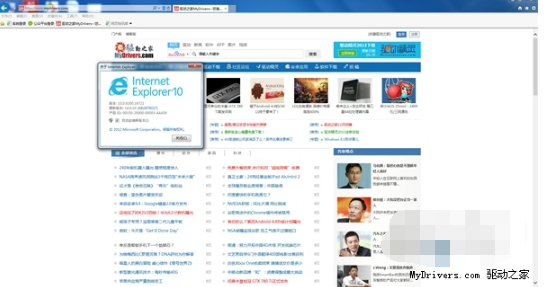编辑:秩名2020-08-05 10:39:28
尽管IE11游览器加快了页面载入与相应速度、各方面相对与IE10来说有大幅度提升,但是不少网友在实际使用过程中还是发现它目前还是有一些不兼容的情况,不太适合作为日常工作、学习的长期使用,所以在QQ中问道小编如何将游览器降级到IE10,重新安装嫌太麻烦了。
这里小编就把如何将IE11降级到IE10(前提是游览器是从IE10升级到IE11的)的教程发出来。
1、在“开始”菜单中打开“控制面板”。
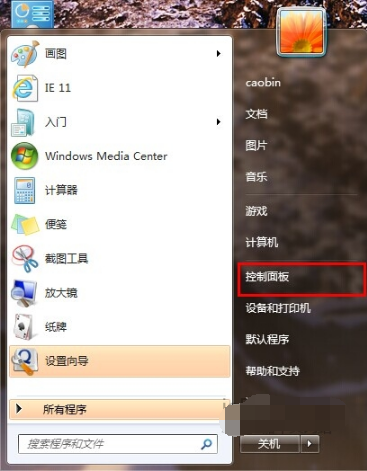
2、找到“系统和安全”并点击进入。
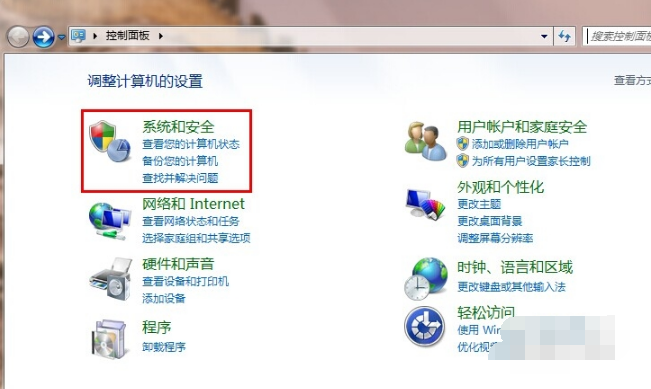
3、进入以后找到“windows update”,点击下面的“查看以安装的更新”。
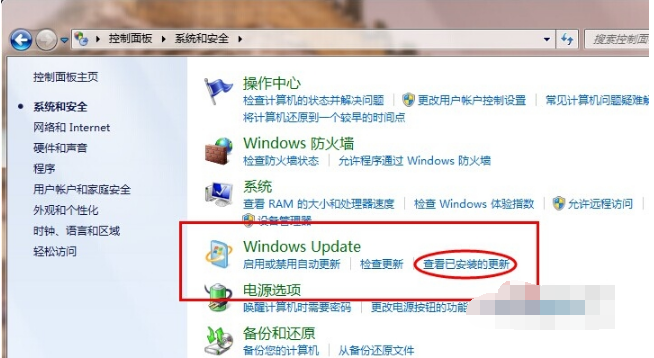
4、这时候系统会花几秒钟检查更新,然后我们在页面显示的更新找到“Internet Explorer 11”。
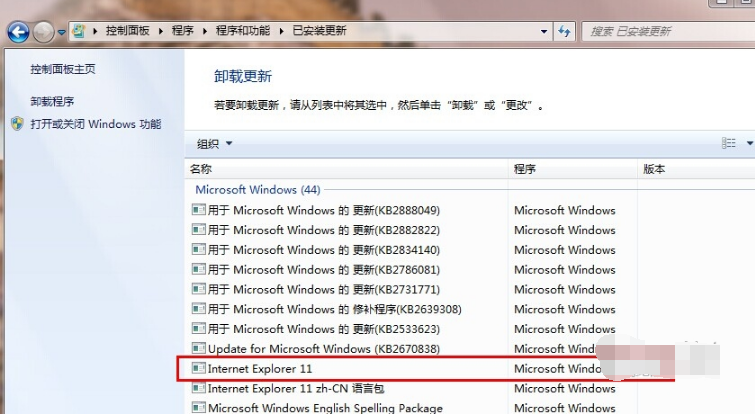
5、选中它,在上面的“组织”边上会出现“卸载”按钮。
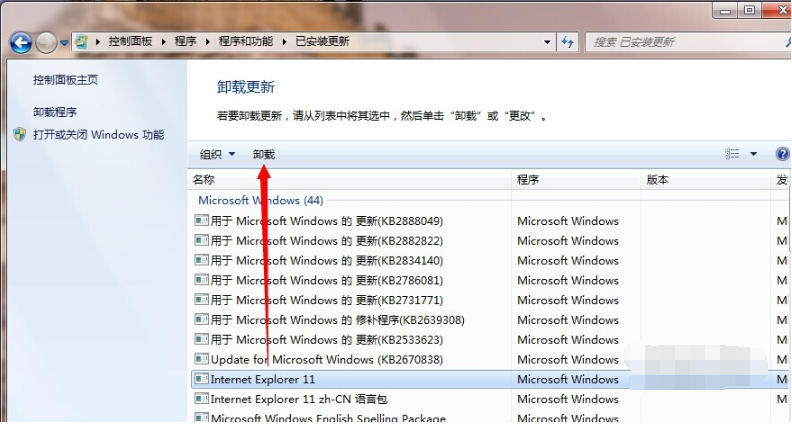
6、点击,弹出是否卸载此更新。选择“是”。
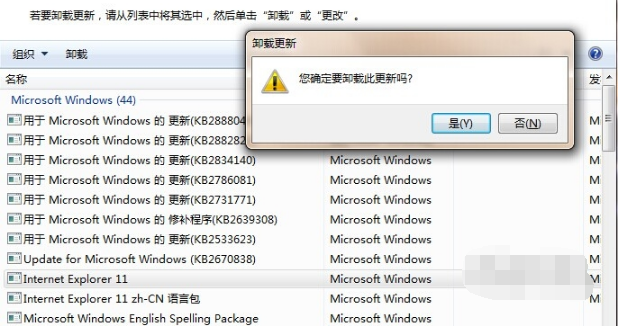
7、等到卸载完以后,重启以后再次点击游览器就能看到版本变成IE10的了。
IE修复相关攻略推荐:
ie浏览器窗口最大化怎么设置?ie浏览器窗口最大化设置方法分享
网站系统不支持ie11浏览器怎么回事?解决网站系统不支持ie11浏览器的方法讲解